怎么卸载wps办公软件 电脑里卸载wps office软件的步骤
更新时间:2023-11-08 10:34:48作者:hnzkhbsb
怎么卸载wps办公软件,在日常办公和学习中,我们经常会使用到各种办公软件,其中WPS办公软件是一款备受欢迎的工具,随着时间的推移和需求的变化,我们可能需要卸载WPS办公软件。而要想顺利卸载WPS办公软件,我们需要掌握一些简单的步骤。接下来我将为大家详细介绍如何在电脑中卸载WPS Office软件的步骤。无论是为了升级到更高版本还是为了更换其他办公软件,掌握这些卸载步骤将帮助我们轻松完成任务。
具体步骤:
1.首先,打开电脑桌面。点击桌面左下角的“开始”图标;
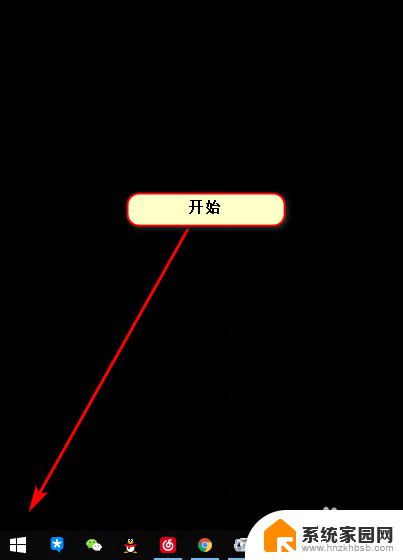
2.在开始界面选择“设置”图标;
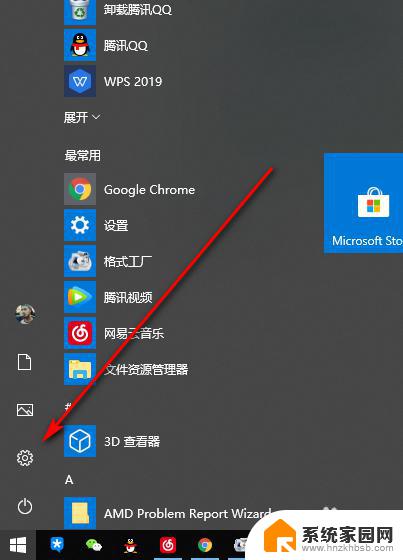
3.接下来,在弹出的设置界面选择图示“应用”图标;
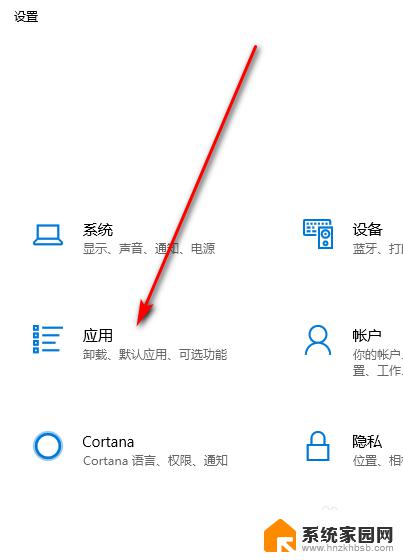
4.接下来,在应用设置界面选择组成的“应用和功能”选项;
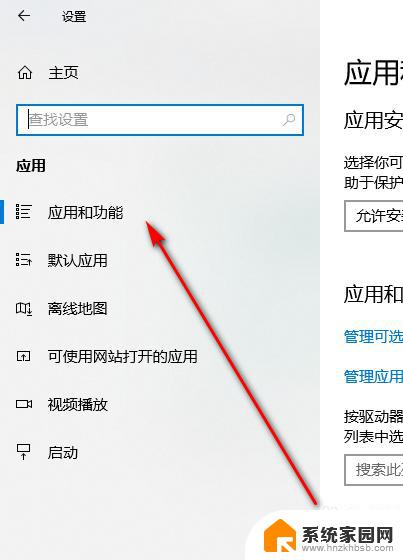
5.在应用界面选中需要卸载的应用,左键点击一下;
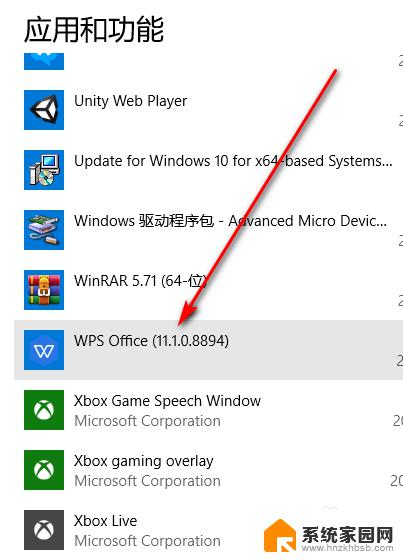
6.在弹框中选择“卸载”选项,等待卸载完成就可以了;
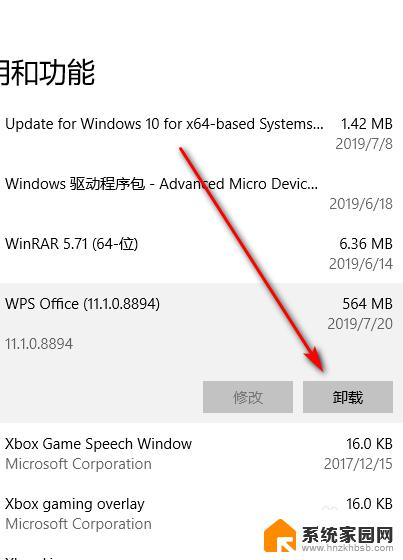
以上就是如何卸载 WPS 办公软件的所有内容,如果您遇到此问题,可以按照小编的方法解决,希望能对您有所帮助。
怎么卸载wps办公软件 电脑里卸载wps office软件的步骤相关教程
- 不用软件怎么卸载应用 电脑如何彻底卸载不需要的软件
- 完全卸载电脑软件 电脑上如何彻底卸载一个软件
- 电脑自带卸载怎么打开 IObit Uninstaller怎么卸载电脑软件
- windows杀毒软件卸载 WIN10系统如何卸载自带杀毒软件
- 被卸载的软件怎么找回 误删软件如何找回
- 怎么把卸载的软件彻底清除 电脑如何彻底删除文件
- win11如何卸载干净cad CAD软件彻底卸载方法
- 如何彻底卸载win10自带杀毒 win10自带的杀毒软件在哪里关闭
- 卸载迈克菲软件显示已取消网页导航 迈克菲全方位保护卸载失败已取消网页导航
- 微软发布 Microsoft Office 2024 下载:全新办公套件下载,提升工作效率
- Nvidia将在美国量产AI超级计算机,助力人工智能领域创新发展
- 英伟达RTX 5060系列显卡发布:性能和价格揭秘
- Windows搜索神器Everything,秒杀自带搜索,快速定位文件,秒搜不必等
- 仁宝、纬颖和美国捷普竞购AMD服务器工厂资产,谁将成功收购?
- 国产CPU竞速信创,对数码科技行业是好生意?
- 迈入计算加速新时代 第二代AMD Versal Premium系列上新,助力您的计算体验提速
微软资讯推荐
- 1 Nvidia将在美国量产AI超级计算机,助力人工智能领域创新发展
- 2 英伟达RTX 5060系列显卡发布:性能和价格揭秘
- 3 Windows搜索神器Everything,秒杀自带搜索,快速定位文件,秒搜不必等
- 4 国产CPU竞速信创,对数码科技行业是好生意?
- 5 如何查看电脑显卡型号及性能信息的方法,详细教程揭秘
- 6 CPU厂商的新一轮较量来了!AMD、英特尔谁将称雄?
- 7 英伟达发布NVIDIA app正式版 带来统一GPU设置软件,让你轻松管理显卡设置
- 8 详细指南:如何在Windows系统中进行激活– 一步步教你激活Windows系统
- 9 国产显卡摩尔线程筹备上市,国产显卡即将登陆市场
- 10 详细步骤教你如何在Win7系统中进行重装,轻松搞定系统重装
win10系统推荐
系统教程推荐